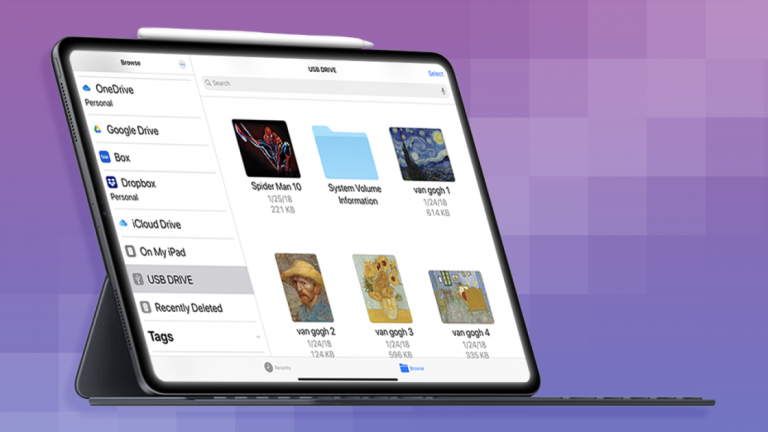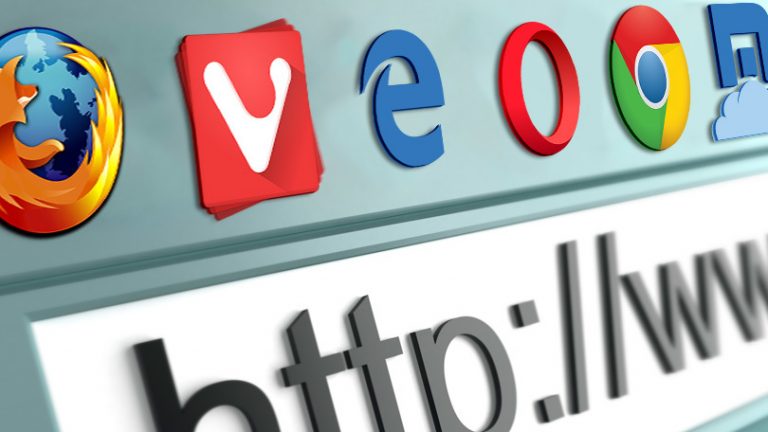Как настроить статический IP-адрес
Когда в вашей сети много устройств – компьютеры, NAS-устройства и Raspberry Pis – может раздражать постоянный поиск их IP-адресов, когда вам нужно получить к ним удаленный доступ. Сделайте свою жизнь проще с набором неизменных статических IP-адресов для этих машин.
Ваш маршрутизатор назначает IP-адреса устройствам в вашей сети с помощью DHCP или протокола динамической конфигурации хоста. Когда вы подключаете новые устройства к сети, им будет назначен следующий IP-адрес в пуле, и, если устройство не подключалось в течение нескольких дней, его IP-адрес истечет, поэтому его можно будет назначить чему-то другому. .
Для повседневного использования это прекрасно, и вы даже не заметите, как это происходит в фоновом режиме. Но если вы регулярно подключаетесь к своему Raspberry Pi по SSH, используете Wake-on-LAN для включения компьютера из любого дома или выполняете другие сложные сетевые задачи, DHCP может стать раздражающим.
Трудно вспомнить, какой IP-адрес назначен какому устройству, и если срок их действия истечет, вам придется искать его снова. Вот где пригодится статический IP-адрес.
Общие сведения о статических IP-адресах
Вместо того, чтобы позволять маршрутизатору назначать любой свободный IP-адрес в любой момент времени, вы можете назначать определенные IP-адреса устройствам, к которым вы часто обращаетесь. Например, мой домашний сервер настроен на 192.168.1.10, мой основной рабочий стол – на 192.168.1.11 и так далее – легко запоминающиеся, последовательные и неизменные.
Вы можете назначить эти статические IP-адреса на самом устройстве – например, используя сетевые настройки Windows на каждом компьютере – или вы можете сделать это на уровне маршрутизатора. Выполнение этого на уровне маршрутизатора называется назначением резервирования DHCP, хотя многие люди (и даже некоторые маршрутизаторы) по-прежнему называют это «статическим IP-адресом».
Резервирование DHCP позволяет вам легко настроить все в одном месте, оставив на всех ваших компьютерах настройки по умолчанию. Ваш компьютер запросит IP-адрес через DHCP, и ваш маршрутизатор назначит ему тот, который вы зарезервировали, при этом ваш компьютер не будет мудрее.
Как настроить резервирование DHCP
Чтобы настроить резервирование DHCP, перейдите на страницу конфигурации вашего маршрутизатора – обычно путем ввода его IP-адреса на панели навигации браузера – и войдите в систему. (Если вы используете ячеистую систему Wi-Fi с приложением вместо страницы конфигурации , вы найдете эти настройки в приложении.)
Расположение отличается для каждой страницы конфигурации, но вы ищете что-то, называемое «резервирование DHCP», «статические IP-адреса» или что-то подобное – на моем маршрутизаторе Asus это находится в категории настроек LAN.
Чтобы назначить резервирование, вам понадобится MAC-адрес рассматриваемого устройства. Это уникальная строка символов, которая идентифицирует конкретный сетевой адаптер, и обычно вы можете найти ее в списке подключенных устройств вашего маршрутизатора. Убедитесь, что вы получаете MAC-адрес для правильного сетевого адаптера – если на вашем компьютере есть и Ethernet, и Wi-Fi, у вас будет по одному MAC-адресу для каждого из них.
На странице конфигурации вашего маршрутизатора введите легко запоминаемую метку для устройства (например, «Настольный компьютер Whitson»), MAC-адрес и желаемый IP-адрес. Сохраните изменения и повторите процесс для любых других IP-адресов, которые вы хотите зарезервировать.
С этого момента этим устройствам должны быть назначены ваши зарезервированные IP-адреса, и вам больше никогда не придется искать их.